MFC-L8850CDW
Veelgestelde vragen en probleemoplossing |
Meerdere gescande documenten samenvoegen in één bestand met PaperPort™
PaperPort™ heeft een functie om documenten samen te voegen. Daarmee kunt u meerdere gescande documenten samenvoegen in één bestand met meerdere pagina's. PaperPort™ ondersteunt alleen het samenvoegen van .pdf-bestanden of .max-bestanden (deze laatste bestandsindeling is van PaperPort zelf). Alle gecombineerde items moeten dezelfde bestandsindeling hebben (.pdf of .max).
PaperPort™ is in sommige landen niet beschikbaar.
Volg de onderstaande stappen om gescande documenten samen te voegen:
-
Open PaperPort™ door te klikken op Start -> (Alle) Programma's -> Nuance PaperPort -> PaperPort.
De gescande documenten worden aan de rechterkant van het scherm weergegeven.
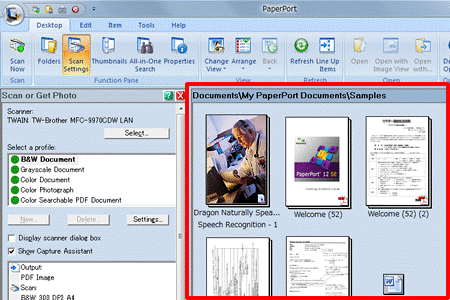
-
Klik één keer met de linkermuisknop op het eerste bestand dat u wilt gebruiken. Rond het bestand komt een rood kader te staan ten teken dat het bestand is geselecteerd.
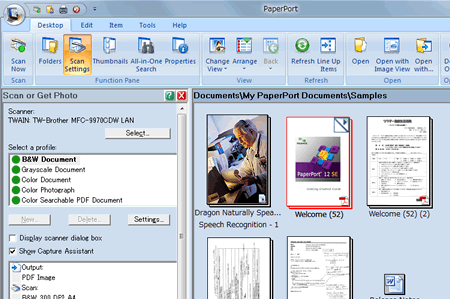
-
Houd de toets Ctrl ingedrukt en klik één keer met de linkermuisknop op elk volgend bestand dat u wilt gebruiken.
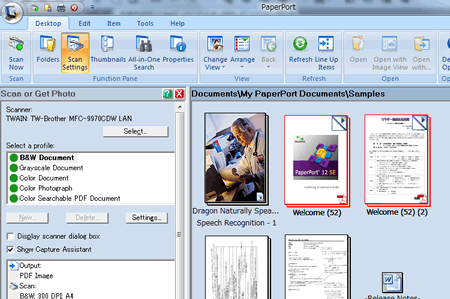
- U moet steeds dezelfde bestandsindeling (.pdf of .max) selecteren. U ziet de bestandsindeling rechtsonder het bestand.
- U kunt de bestanden die u wilt samenvoegen ook op elkaar slepen.
-
Wanneer u alle bestanden hebt geselecteerd, laat u Ctrl los. Nu wordt een rood kader weergegeven rond alle bestanden die worden samengevoegd.
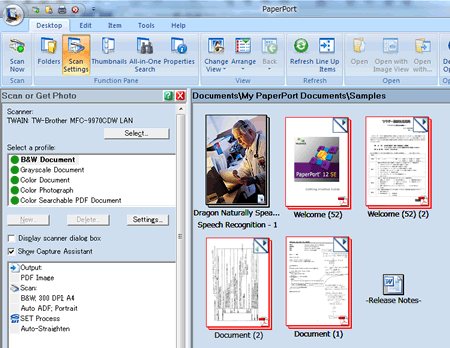
-
Klik met de rechtermuisknop op een van de geselecteerde bestanden en klik met de linkermuisknop op Stapelen. De groep items wordt nu samengevoegd tot één bestand.
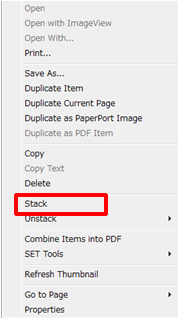
Als het menu Stapelen grijs wordt weergegeven, controleer dan of alle geselecteerde bestanden wel dezelfde bestandsindeling hebben. (.pdf of .max)
-
Als u het stapelen van een document ongedaan wilt maken, klik er dan op met de rechtermuisknop en selecteer Stapel ongedaan maken. Selecteer vervolgens een van de volgende opties:
- Huidige pagina
- Alle pagina's
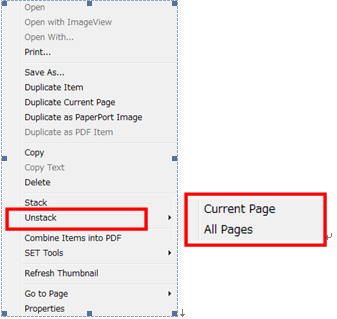
Verwante modellen
DCP-7060D, DCP-7065DN, DCP-7070DW, DCP-8110DN, DCP-J4120DW, DCP-J752DW, DCP-J785DW, DCP-L8400CDN, DCP-L8450CDW, MFC-7360N, MFC-7460DN, MFC-7860DW, MFC-8510DN, MFC-8950DW, MFC-8950DWT, MFC-9460CDN, MFC-9970CDW, MFC-J430W, MFC-J4410DW, MFC-J4420DW, MFC-J4510DW, MFC-J4620DW, MFC-J470DW, MFC-J480DW, MFC-J5320DW, MFC-J5330DW, MFC-J5620DW, MFC-J5720DW, MFC-J5730DW, MFC-J5910DW, MFC-J5920DW, MFC-J5930DW, MFC-J625DW, MFC-J6510DW, MFC-J6530DW, MFC-J6710DW, MFC-J6910DW, MFC-J6930DW, MFC-J6935DW, MFC-J825DW, MFC-J870DW, MFC-J880DW, MFC-J985DW, MFC-L8650CDW, MFC-L8850CDW, MFC-L9550CDW(T)
